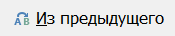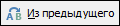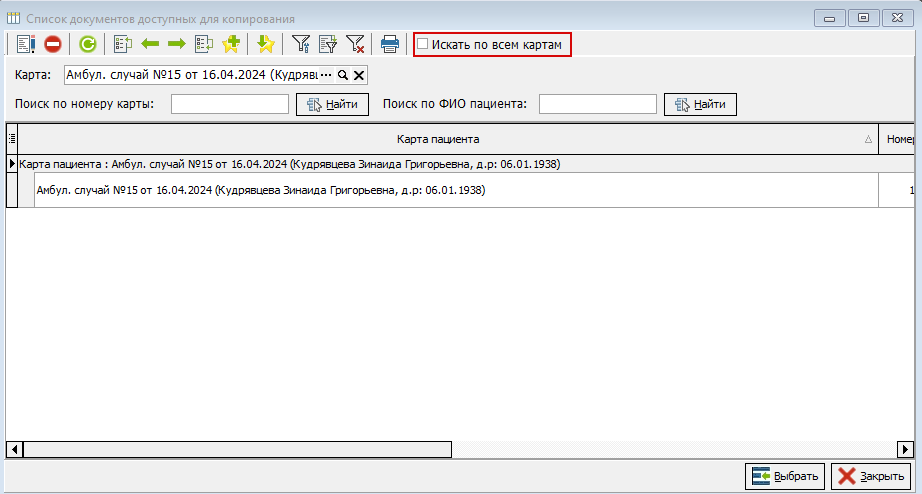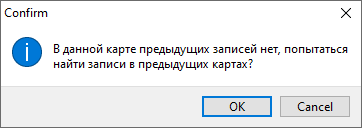Функционал "Предыдущие документы пациента"
В поля шаблона можно загружать информацию из прошлых осмотров пациента. Для того чтобы перенести информацию из предыдущего осмотра, необходимо в верхней части интерфейса воспользоваться кнопкой «Из предыдущего» в верхней части интерфейса
(рисунок 1). При нажатии на неё появится окошко с предупреждением, что ранее внесенные данные будут удалены (рисунок 2)1).


Рисунок 1 – Расположение кнопки «Из предыдущего»
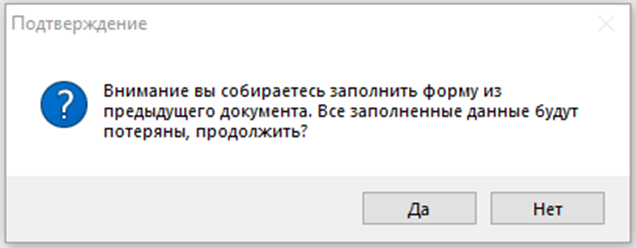
Рисунок 2 – Окно подтверждения заполнения шаблона из предыдущего осмотра
В открывшемся окне, на оснтовании даты и времени, номеров случая и другой информации, необходимо выбразяться ранее созданные осмотр, который был создан ранее в рамках текущего случая или предыдущего, из которогых и надо выбрать докуменеобхот димоля загполнения осмотрузить информацию (рисунок 3)2).
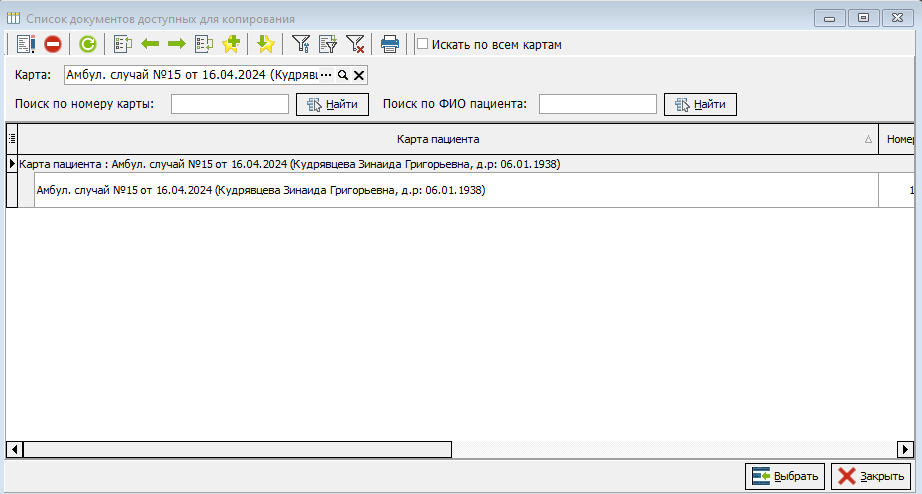
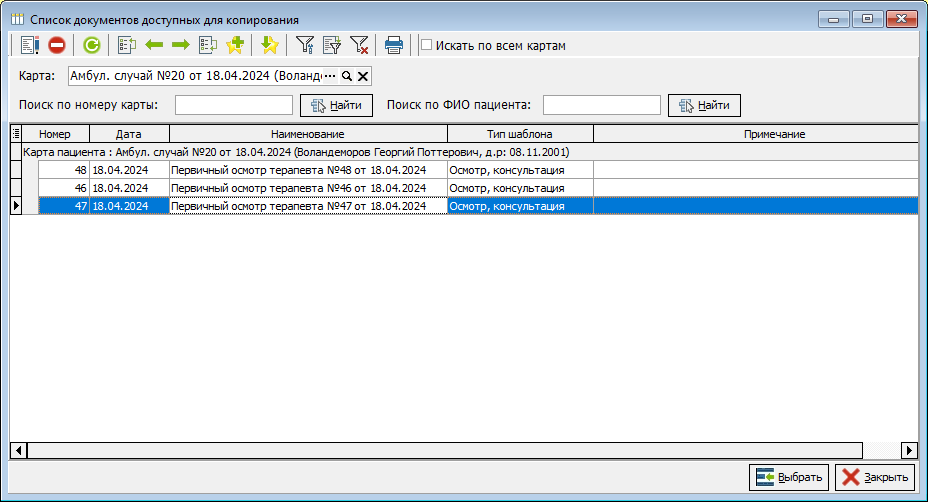
Рисунок 32 – Окно выбора предыдущего случая, для заполнения шаблона
Если нужный осмотр отсутствует, то, возможно, он был сделан в рамках другого случая. Для того чтобы его найти, в верхней части окна необходимо поставить соответствующую галочку «Искать по всем картам» (рисунок 4).
Рисунок 4 – Местонахождение галочки "Искать по всем картам"
Если нужного осмотра не оказалось, то, вероятно, он был создан с использованием другого шаблона или был удален. В таком случае, следует продолжить работу вручную или с использованием заготовленных образцов.
После того как информация из предыдущего образца загрузилась, можно внести корректировки и дополнить шаблон актуальной информацией. Данный функционал удобен для работы с повторными осмотрами, когда необходимо отразить динамику заболевания и лечения.
Если нужный осмотр отсутствует, то, возможно, он был сделан в рамках другого случая. Для того чтобы его найти, в верхней части окна необходимо поставить соответствующую галочку «Искать по всем картам».
Если в рамках текущего случая, ещё нет осмотров, то при нажатии на кнопку «Из предыдущего» программа предложит поискать записи в других картах (рисунок 3).
Если в ходе исспользования функционала, нужного осмотра не оказалось, то, вероятно, он был создан с использованием другого шаблона или был удален. В таком случае, следует продолжить работу вручную или с использованием заготовленных образцов.